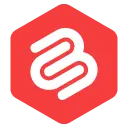10 cele mai bune sfaturi și trucuri pentru editorul de blocuri WordPress pe care ar trebui să le cunoașteți
Publicat: 2022-06-21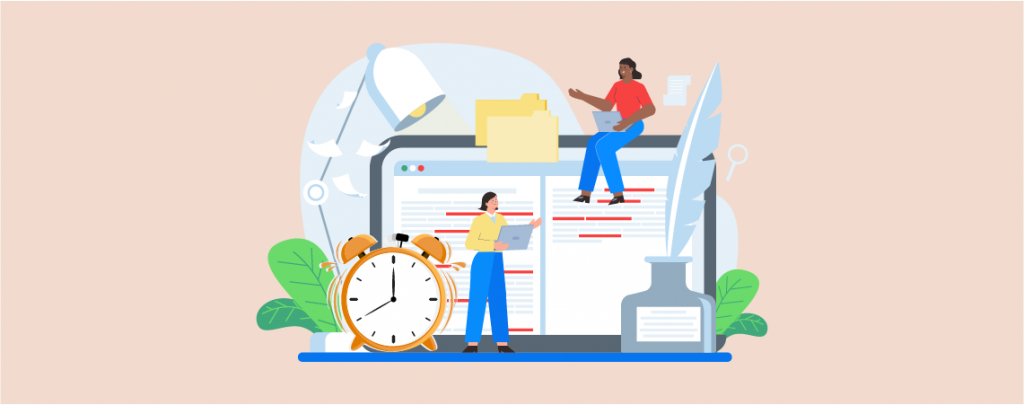
A trecut ceva timp de când WordPress a lansat cea mai așteptată actualizare Gutenberg. Această actualizare vine cu noul editor Block, care aduce editarea bazată pe blocuri, înlocuind vechiul editor TinyMCE.
Editorul Block și-a deschis porțile către o abordare complet nouă de a crea conținut. Funcționalitatea bazată pe blocuri a permis dezvoltatorilor să-și construiască propriile blocuri, ceea ce a dus la niște plugin-uri grozave de blocuri.
Dar, pentru cei cărora le este greu să folosească acest nou editor, am adunat câteva sfaturi și trucuri care economisesc timp.
Aceste 10 sfaturi și trucuri pentru WordPress Block Editor te vor ajuta să devii productiv și să folosești platforma mai eficient.
Să începem.
- 1. Copiați/Lipiți de oriunde (Google Docs, Microsoft etc.)
- 2. Folosiți Slash (/) pentru a adăuga un nou bloc
- 3. Folosiți Drag & Drop pentru a rearanja blocurile
- 4. Adăugați imagini trăgându-le de pe desktop
- 5. Adăugați linkuri doar lipindu-le
- 6. Creați legături Anchor utilizând HTML Achor
- 7. Aflați comenzile rapide de la tastatură Gutenberg
- 8. Creați blocuri reutilizabile pentru a le utiliza mai târziu
- 9. Transformă blocuri în blocuri diferite
- 10. Ascundeți bara laterală pentru editare pe tot ecranul
- 11. Săriți în jurul secțiunilor postării dvs. din Contur document
- 12. Copiați tot conținutul cu un clic
- 13. Utilizați Ultimate Blocks pentru a obține acces la mai multe blocuri
Aceste sfaturi și trucuri Gutenberg sunt pentru toți cei care folosesc Gutenberg. Indiferent dacă ești un utilizator începător sau o persoană experimentată, aceste sfaturi și trucuri te vor ajuta foarte mult.
1. Copiați/Lipiți de oriunde (Google Docs, Microsoft etc.)
Aceasta este caracteristica mea preferată a editorului Block.
Dacă sunteți dintre cei care scrie conținut pe Google Docs sau Microsoft Word, îl puteți copia și lipi direct în editorul Gutenberg.
Inclusiv imagini!
Editorul clasic al WordPress nu avea această caracteristică și a fost un proces foarte consumator de timp pentru a copia conținutul și apoi a încărca imaginile.
Cu Gutenberg, nu trebuie să vă faceți griji pentru nimic din toate acestea.
Doar scrieți conținutul dvs. în Google Docs sau Microsoft Word și apoi lipiți-l direct.
2. Folosiți Slash (/) pentru a adăuga un nou bloc
Deoarece Gutenberg este un editor bazat pe blocuri, va trebui să adăugați orice sub formă de bloc. Și Gutenberg vine cu multe blocuri.
Găsirea și adăugarea blocurilor poate fi uneori un proces care consumă timp. Ca să nu mai vorbim, dacă aveți instalate pluginuri pentru blocuri Gutenberg, această sarcină devine chiar dificilă.
În loc să găsiți și să adăugați blocuri, puteți pur și simplu să tastați „/” și să introduceți numele blocului pe care doriți să îl adăugați.
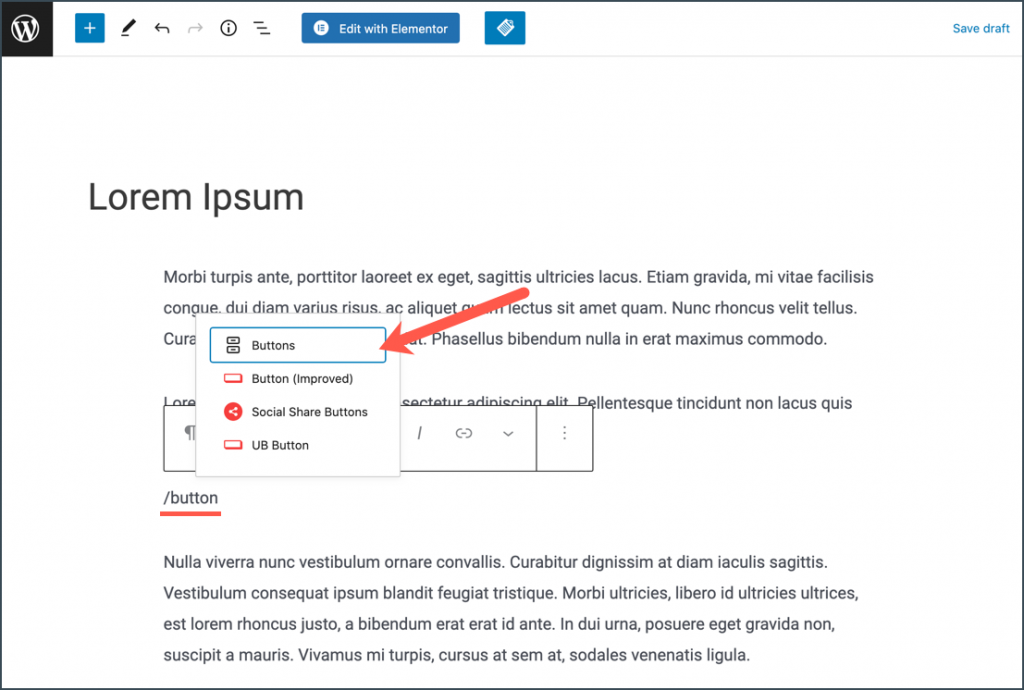
Ceea ce este și mai bine este că Gutenberg oferă auto-sugestii, astfel încât să nu fie nevoie să tastați numele complet al blocului.
Acest lucru vă va scuti de a găsi blocul dorit și vă va ajuta să fiți mai productiv.
Există multe comenzi rapide pentru Block Editor, dar cred că aceasta este cea pe care ar trebui să începi să o folosești imediat. Și economisește mult timp.
Citiți și : Cum să adăugați un bloc în WordPress (3 moduri simple)
3. Folosiți Drag & Drop pentru a rearanja blocurile
Deoarece Gutenberg este un editor WordPress drag-and-drop, este evident că ar trebui să puteți trage și plasați blocuri pentru a le aranja.
În vechiul editor clasic, pentru a rearanja conținutul, ar trebui să copiați întregul text și să-l inserați în noua locație. Acest lucru necesită foarte mult timp, mai ales atunci când doriți să mutați blocuri non-text, cum ar fi butoanele, imaginile și galeriile.
Cu Gutenberg, puteți rearanja cu ușurință blocurile trăgându-le și plasându-le în noul loc.
Pentru a glisa și plasa blocuri, mai întâi trebuie să selectați blocul pe care doriți să îl rearanjați. Odată ce blocul este selectat, veți vedea șase puncte mici în bara de instrumente din stânga.
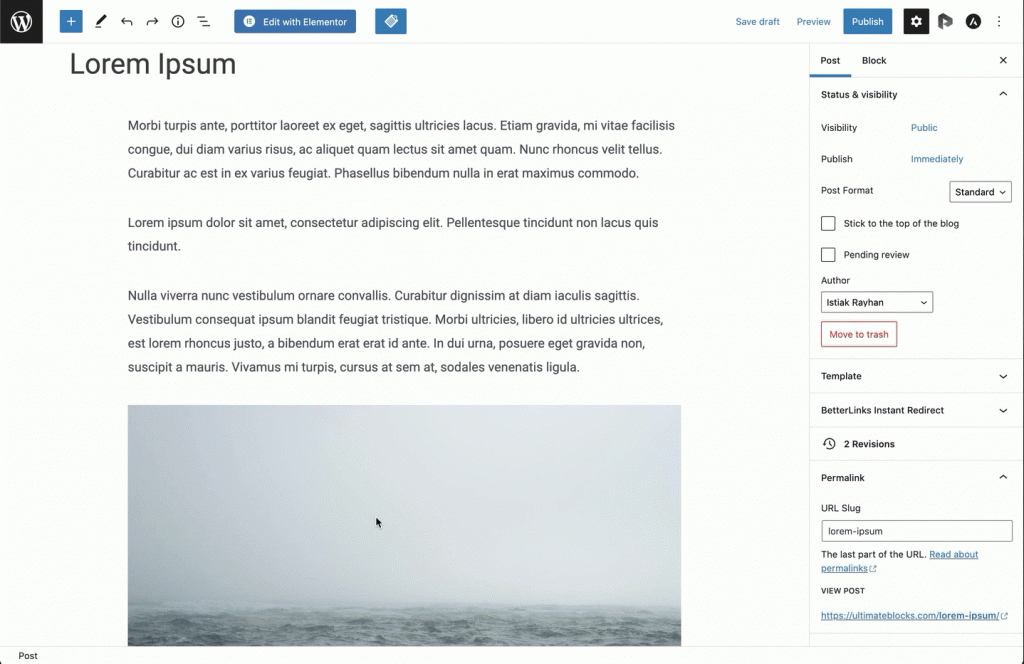
Plasați cursorul peste bloc și apucați-le pentru a trage blocul. În acest fel, puteți apuca blocul și îl puteți muta oriunde pe pagină.
Citește și: Cum să muți blocurile în WordPress (3 moduri simple)
4. Adăugați imagini trăgându-le de pe desktop
Unul dintre cele mai rele lucruri despre editorul clasic al WordPress a fost modul în care au fost adăugate imaginile.
Pentru a adăuga o imagine, va trebui să adăugați un conținut media și apoi să îl încărcați. Chiar dacă ai trage și plasa imaginea, aceasta nu ar fi încărcată instantaneu.
Cu Gutenberg în imagine, acum puteți pur și simplu să trageți imagini de pe desktop și să le adăugați la conținut.
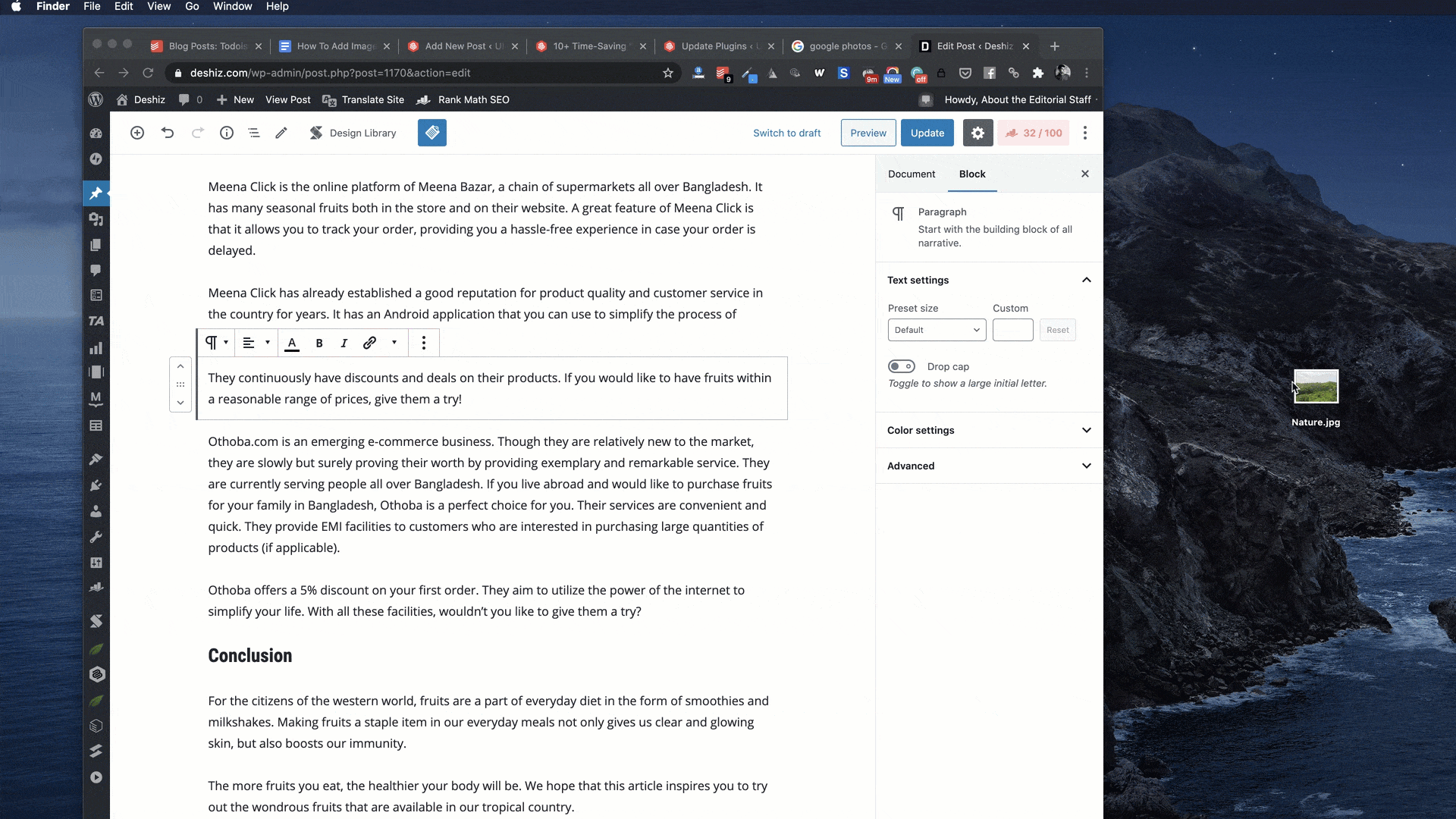
Și această caracteristică nu se limitează la computerul dvs. Puteți copia și lipi imagini de pe Internet cu ușurință.
Imaginea este încărcată fără a necesita confirmare sau pași suplimentari.
Citiți și: Cum să adăugați imagini în WordPress
5. Adăugați linkuri doar lipindu-le
Lipirea linkurilor este o altă caracteristică minunată în Gutenberg.
Puteți copia și lipi linkul în editorul dvs., iar Gutenberg îl va lipi automat într-un bloc nou.
De asemenea, va detecta automat adresa URL și va converti linkul în conținut vizibil.
Acest lucru este util în cazurile în care trebuie să adăugați mai multe link-uri la conținutul dvs. Vă va economisi timp și vă va ajuta să faceți lucrurile mai repede.
6. Creați legături Anchor utilizând HTML Achor
Linkurile de ancorare vă permit să navigați cu ușurință la o anumită parte a unei pagini. Ele se mai numesc și legături de salt și sunt utilizate cel mai frecvent pentru cuprins.
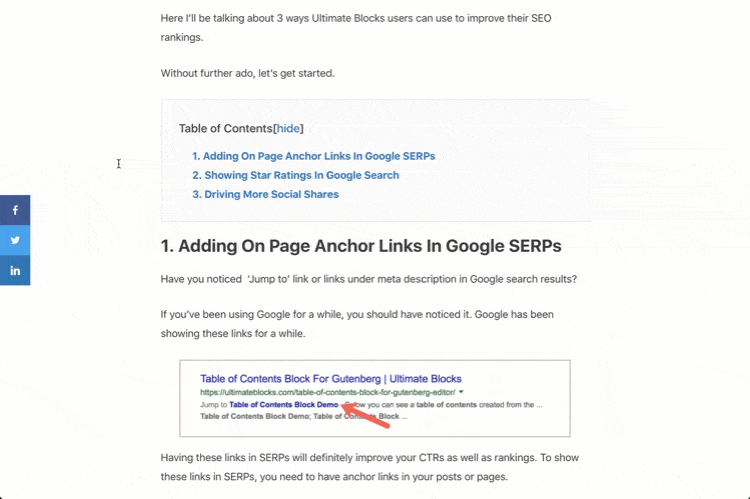
În Gutenberg, puteți crea cu ușurință un link de ancorare folosind o ancoră HTML. O ancoră HTML vă permite practic să vă conectați la orice secțiune a unei pagini.
Să vedem cum să creăm legături de ancorare în Gutenberg:
Faceți clic pe blocul antetului și accesați fila „ Avansat ”. În această filă, veți vedea un câmp „ Ancoră HTML ”. Dați un nume câmpului de ancorare.
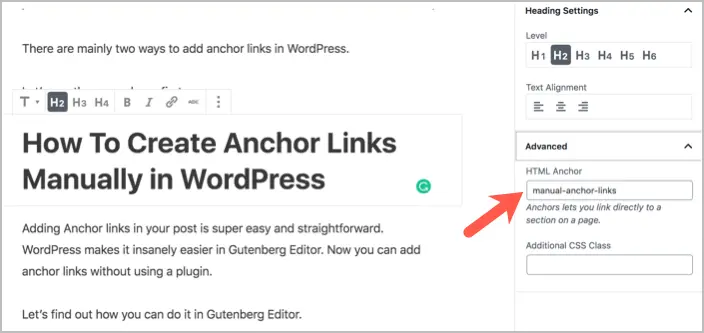
Acum, selectați textul la care doriți să legați ancora. Introduceți numele ancorei pe care l-ați dat secțiunii dvs. Asigurați-vă că adăugați un „ # ” înainte de textul linkului.
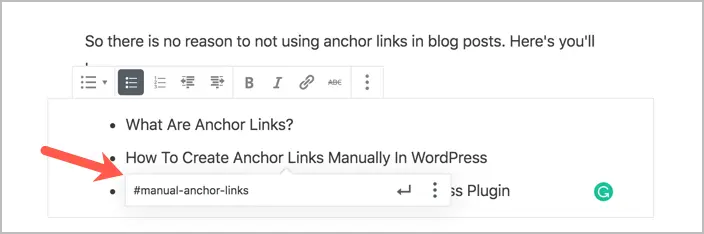
Așa este de simplu să adăugați un link de ancorare în Gutenberg. Linkurile de ancorare pot fi foarte utile atunci când doriți ca utilizatorul să navigheze prin diferite secțiuni ale unei pagini.
7. Aflați comenzile rapide de la tastatură Gutenberg
Slash (/) este doar o scurtătură utilă de la tastatură în Gutenberg. Sunt multe altele pe care ar trebui să începi să le folosești imediat.
În timp ce există comenzi rapide generale ale editorului WordPress care există de mult timp. WordPress a introdus câteva noi comenzi rapide dedicate pentru editorul Gutenberg.
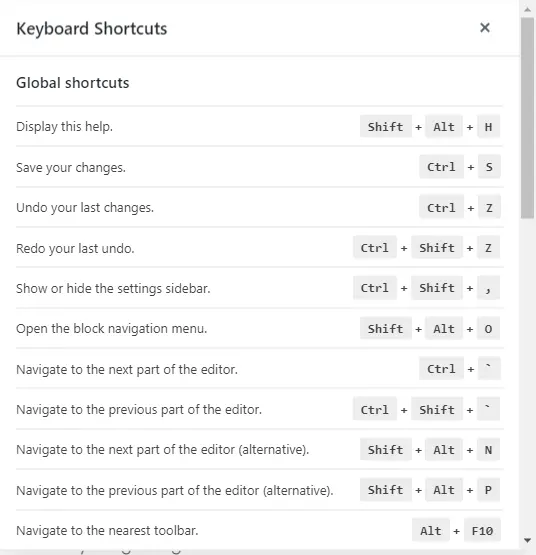
Puteți vizualiza lista comenzilor rapide de la tastatură apăsând Shift + Alt + H.
Există multe comenzi rapide grozave și ușor de reținut pentru Gutenberg. Unii dintre ei sunt:
- Comutați între Editorul vizual și Editorul de cod: Ctrl + Shift + Alt + M
- Ștergeți un bloc: Ctrl + Alt + Backspace
- Duplicați un bloc: Ctrl + Shift + D
- Pentru a crea un titlu: ##
- Pentru a crea un citat: >
Există multe comenzi rapide în Gutenberg și ar trebui să începeți să le obțineți una câte una.
8. Creați blocuri reutilizabile pentru a le utiliza mai târziu
Blocurile reutilizabile sunt blocuri pe care le puteți salva și utiliza și pe alte pagini. Ar trebui să utilizați această funcție în cazurile în care trebuie să utilizați același bloc pe pagini diferite.
Exemplele de blocuri reutilizabile pot include un CTA, un citat sau un buton.
Blocurile reutilizabile sunt salvate ca șablon în Gutenberg. Pentru a salva un bloc ca șablon, faceți clic pe cele trei puncte de pe bloc și apoi selectați „Adăugați la blocurile reutilizabile”.
Puteți da un nume blocului dvs. reutilizabil și apoi puteți salva.
Odată ce blocul dvs. reutilizabil este salvat, îl puteți insera în paginile dvs. la fel ca orice alt bloc.
De asemenea, Gutenberg vă permite să gestionați toate blocurile și să le importați sau exportați ca fișiere JSON. De asemenea, puteți șterge blocurile reutilizabile.
9. Transformă blocuri în blocuri diferite
Ați adăugat un text pe care doriți să-l convertiți într-un titlu, citat sau listă?
În loc să ștergeți și să creați un bloc nou, vă puteți transforma blocul existent în alte forme.
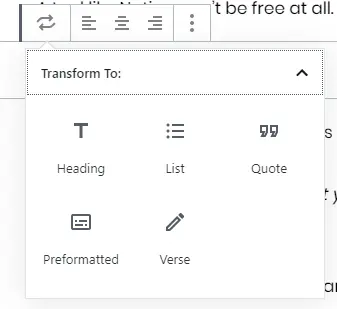
Pentru a transforma un bloc, faceți clic pe pictograma de transformare. Vă va oferi opțiuni dintre care să alegeți. Selectați transformarea dorită și blocul dvs. va fi convertit în noul formular.
Am găsit acest lucru foarte util atunci când am vrut să-mi convertesc textul în titluri. Puteți folosi acest truc Gutenberg oricând pentru a vă economisi timp.
10. Ascundeți bara laterală pentru editare pe tot ecranul
Vrei un mediu fără distracție pentru scris?
Puteți activa modul de editare pe ecran complet pentru o experiență mai concentrată și mai productivă.
Modul ecran complet în Gutenberg ascunde bara laterală din stânga pentru a oferi mai multă proprietate editorului și pentru a elimina distragerile.
Puteți activa acest mod făcând clic pe punctele din colțul din dreapta sus. Acolo, veți vedea o opțiune pentru a activa editarea pe ecran complet.
11. Săriți în jurul secțiunilor postării dvs. din Contur document
Anterior, editorul clasic al WordPress nu avea caracteristici grozave care să vă ajute să vizualizați schița documentului sau orice alte informații.
Cu Gutenberg, WordPress a introdus funcția „Structură de conținut”. Această caracteristică afișează întregul contur al documentului împreună cu numărul de cuvinte, titluri, paragrafe și blocuri.
Puteți vizualiza structura conținutului făcând clic pe pictograma de informații.
Ceea ce este grozav la această caracteristică este că vă permite să săriți în diferite secțiuni ale postării dvs. făcând clic pe orice parte a conturului.
Aceasta este o caracteristică destul de utilă pentru paginile cu mult conținut. În loc să derulați în jos către o secțiune, pur și simplu faceți clic pe structura de conținut și săriți la secțiunea dorită.
12. Copiați tot conținutul cu un clic
Cum copiați blocurile în Gutenberg? Ei bine, este foarte simplu.
Faceți clic pe pictograma elipse din dreapta sus pentru a deschide mai multe instrumente și meniul de opțiuni. În secțiunea „ Instrumente ”, există opțiunea „ Copiați tot conținutul ”.
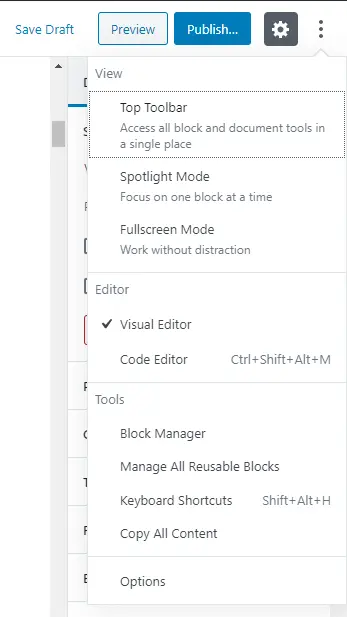
Această opțiune va copia automat tot conținutul de pe pagina ta. Puteți apoi să lipiți tot conținutul copiat pe orice altă pagină.
Alternativ, puteți utiliza și comanda rapidă de la tastatură Ctrl+A pentru a selecta tot conținutul și Ctrl+C pentru a-l copia.
13. Utilizați Ultimate Blocks pentru a obține acces la mai multe blocuri
Gutenberg este cu adevărat un instrument puternic. Dar ceea ce îl face și mai puternic este că puteți instala pluginuri terțe pentru a extinde funcționalitatea acestui editor.
Un astfel de plugin care vă va ajuta să faceți mai mult este Ultimate Blocks.
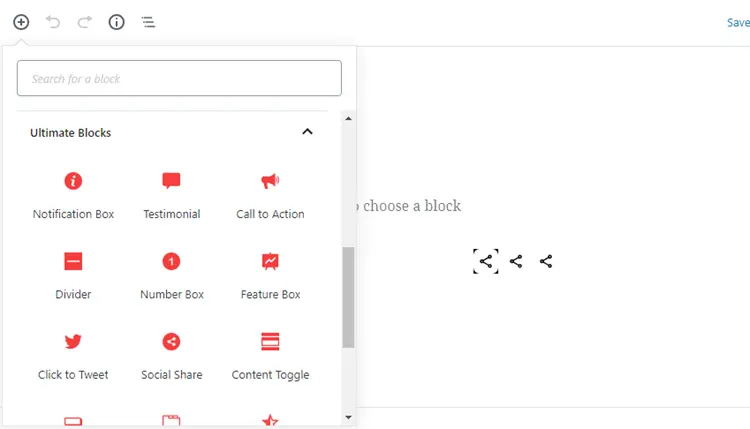
Ultimate Blocks este un plugin pentru blocuri Gutenberg dezvoltat de noi. Acest plugin vine cu câteva blocuri cu adevărat minunate pe care le puteți folosi în conținutul dvs.
În timp ce multe alte plugin-uri Gutenberg adaugă blocuri de lux care nu pot fi folosite peste tot, Ultimate Blocks vine cu 18 blocuri concentrate în jurul conținutului.

Unele dintre blocurile care vin cu pluginul sunt:
- Filtru de conținut
- Examinare (Schema activată)
- Cuprins
- Conținut cu file
- Comutare conținut (acordeon)
- Glisor de imagine
- Faceți clic pentru a trimite pe Tweet și multe altele.
Lucrăm foarte mult la adăugarea de noi blocuri la pluginul nostru. Acest plugin vă va ajuta să vă ridicați conținutul și să fiți mai productiv cu Gutenberg.
Concluzie
Deci, acestea au fost cele 10 sfaturi și trucuri Gutenberg care economisesc timp pe care ar trebui să le utilizați cu siguranță. Există multe moduri în care puteți folosi Gutenberg pentru a vă crește productivitatea.
Aceste 10 sunt sfaturile mele preferate și m-au ajutat să folosesc Gutenberg într-un mod productiv.
Care sunt sfaturile și trucurile tale Gutenberg preferate?
Distribuie cu noi în secțiunea de comentarii de mai jos.